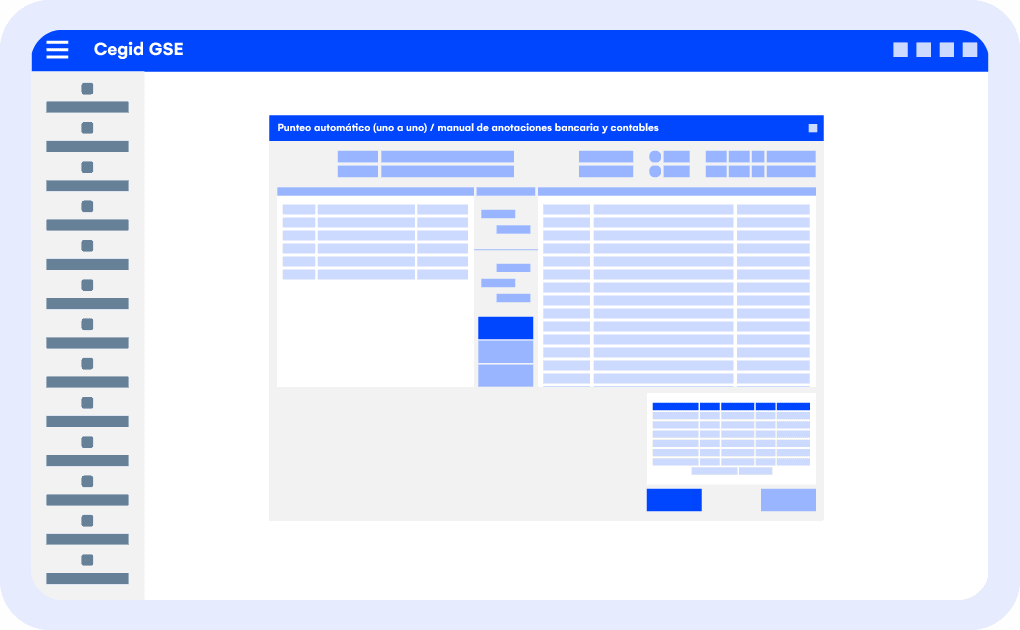LA PROMESA DE CEGID
¿Por qué elegir Cegid GSE?
Contabilidad adaptable y automatizada
Gestión ágil de tu despacho
Fiscalidad Foral
Todos tus trámites laborables
Conectado con tus clientes
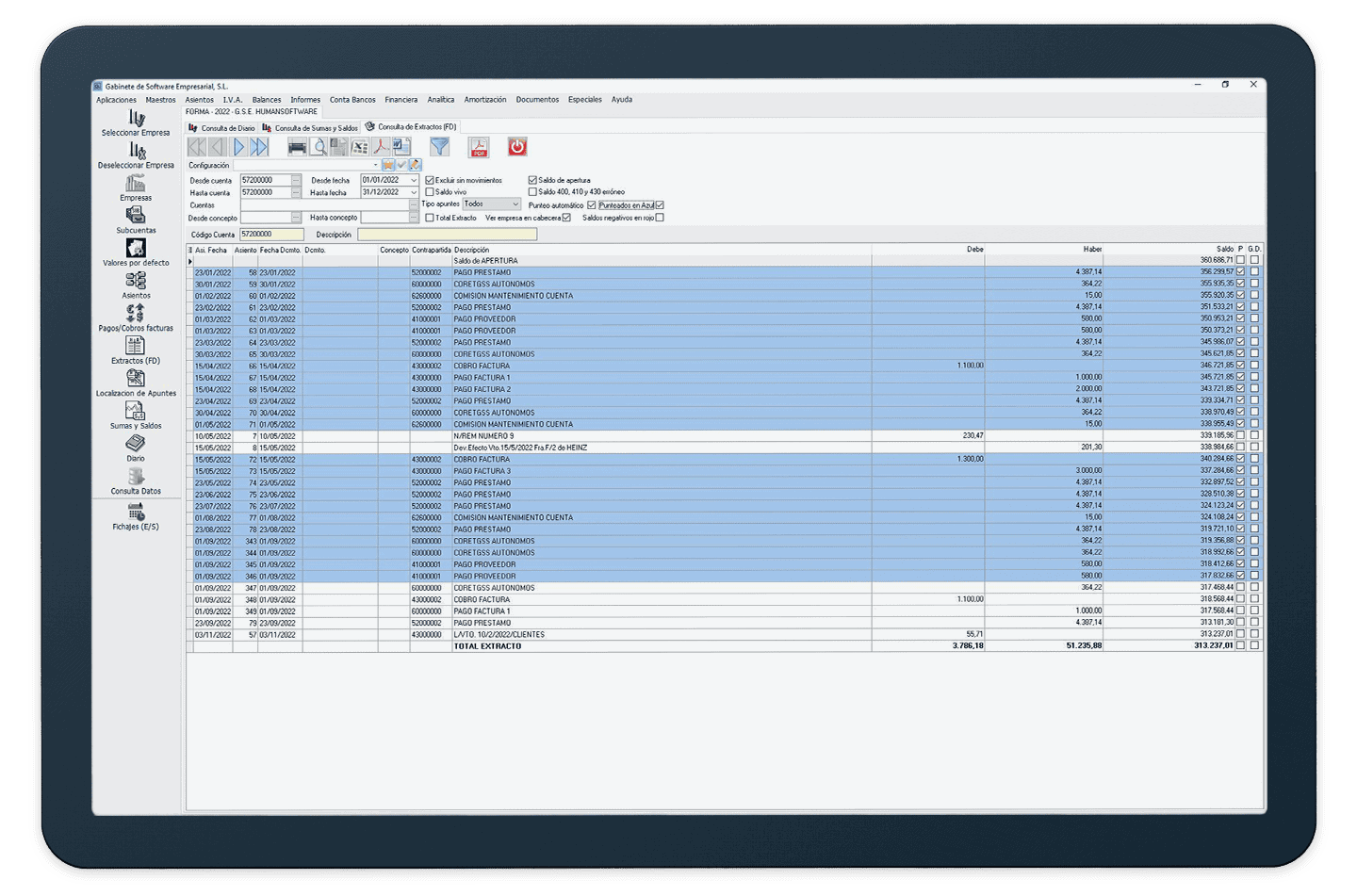
Contabilidad adaptable y automatizada
Agiliza tu trabajo diario
Cegid GSE Conta es escalable para adaptarse a todos los tipos y tamaños de despacho. Te permite automatizar procesos contables para optimizar tu tiempo: asientos periódicos, contabilización automática de amortizaciones, valores por defecto y patrones.
SOLICITA UNA DEMOConciliación bancaria
Olvida los punteos manuales
Cegid GSE Conta y sus módulos Contabancos, Contaexcel reducen tu carga de trabajo. Contabancos contabiliza automáticamente los movimientos bancarios, en un click se integran en la contabilidad. Contaexcel te permite importar facturas y nóminas a tu contabilidad de forma automática.
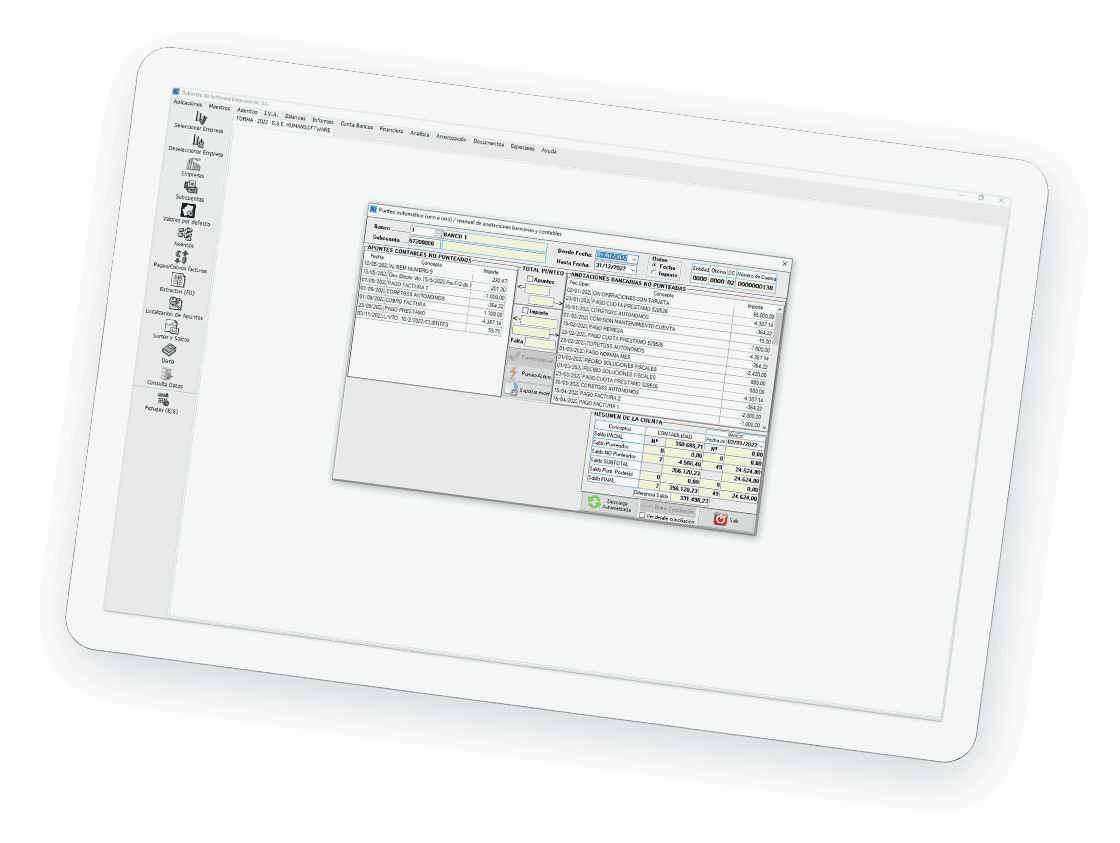
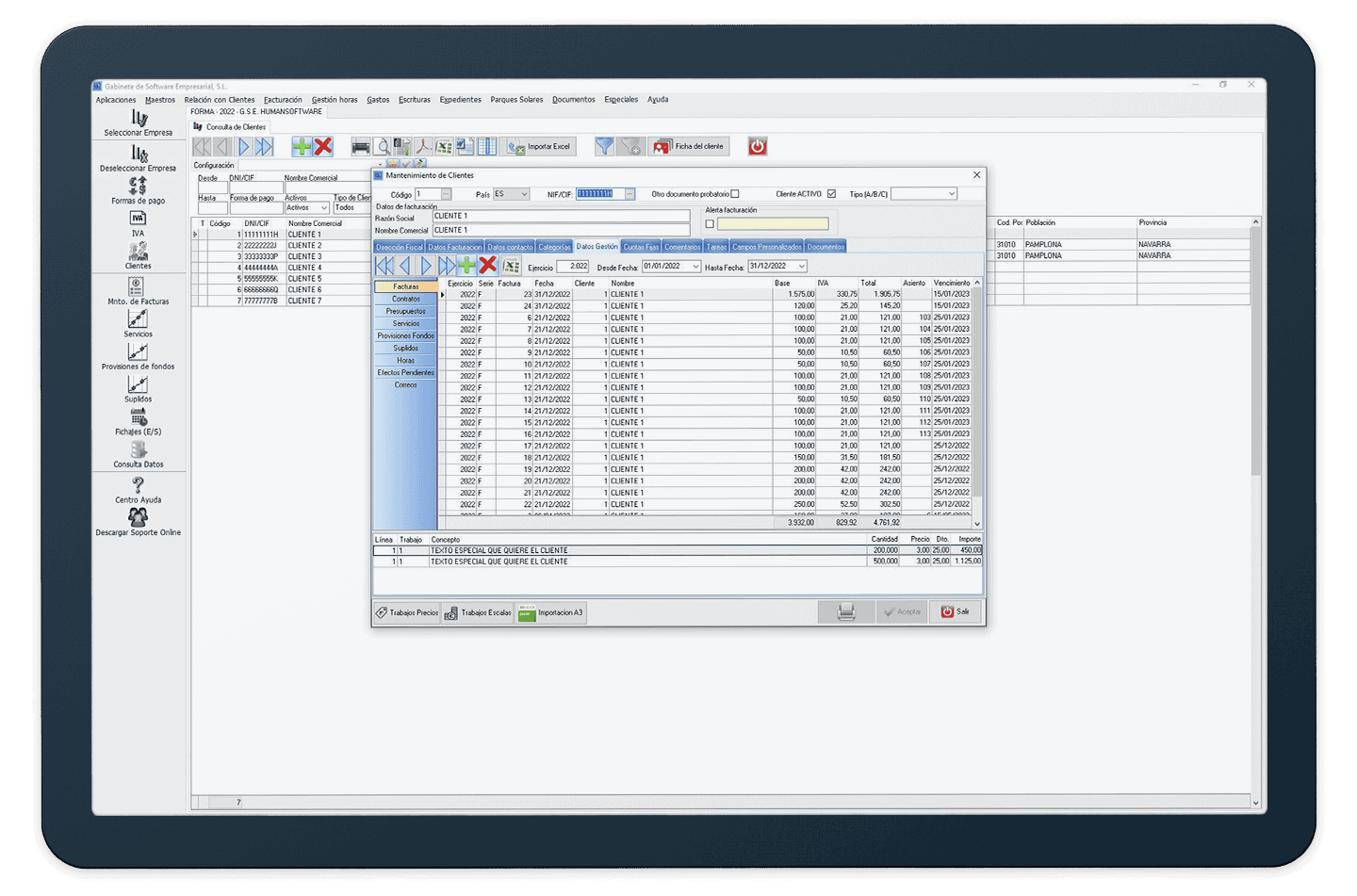
Gestión ágil de tu despacho
Mantén el control sobre la información de tu despacho y tus clientes
Con las soluciones para Despachos podrás generar, contabilizar y enviar automáticamente las facturas de tus servicios. Además, te automatiza las gestiones administrativas como los envíos de comunicados y facturas electrónicas a Face y SERES. ¡Y conociendo la rentabilidad de tus clientes!
SOLICITA UNA DEMOGestión del despacho
Automatización de procesos y gestión del despacho
Las soluciones de automatización como Documental y Explorer permiten contabilizar automáticamente documentos, como facturas y nóminas, así como gestiones administrativas repetitivas.
Además, Cegid Profiture, te muestra la productividad del equipo y la rentabilidad de los clientes.
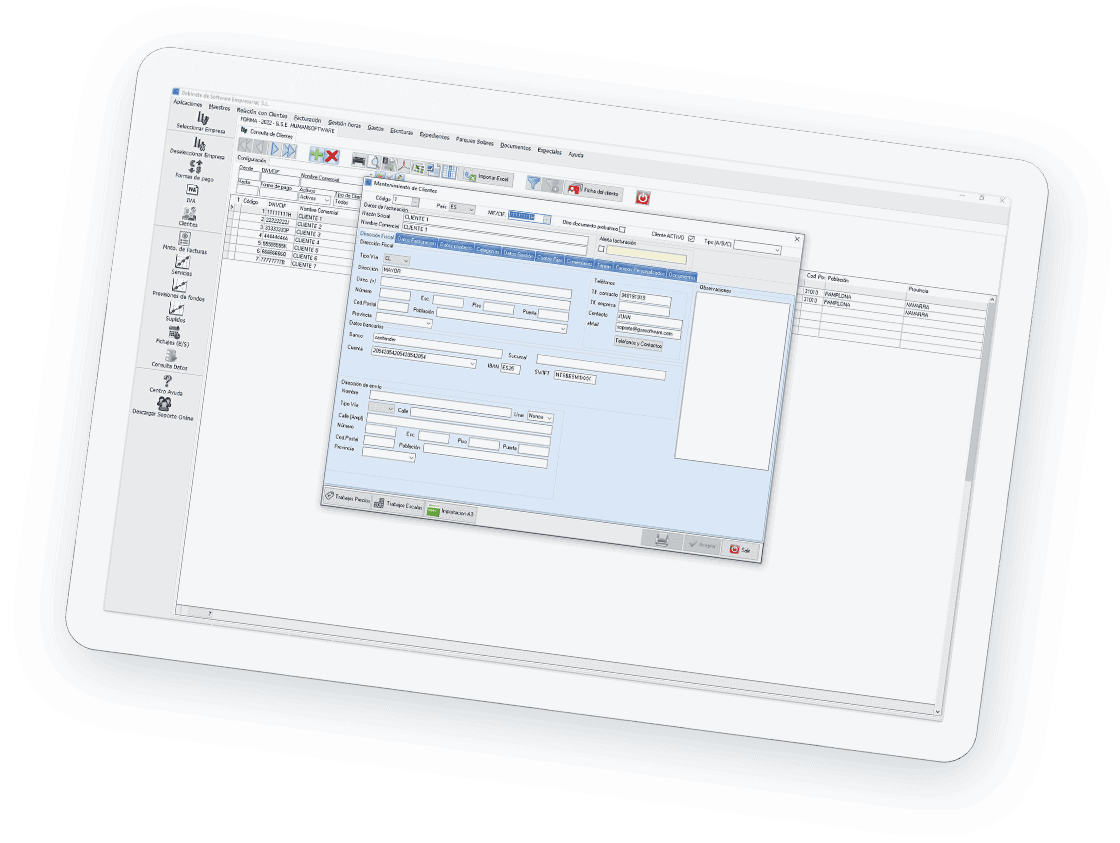
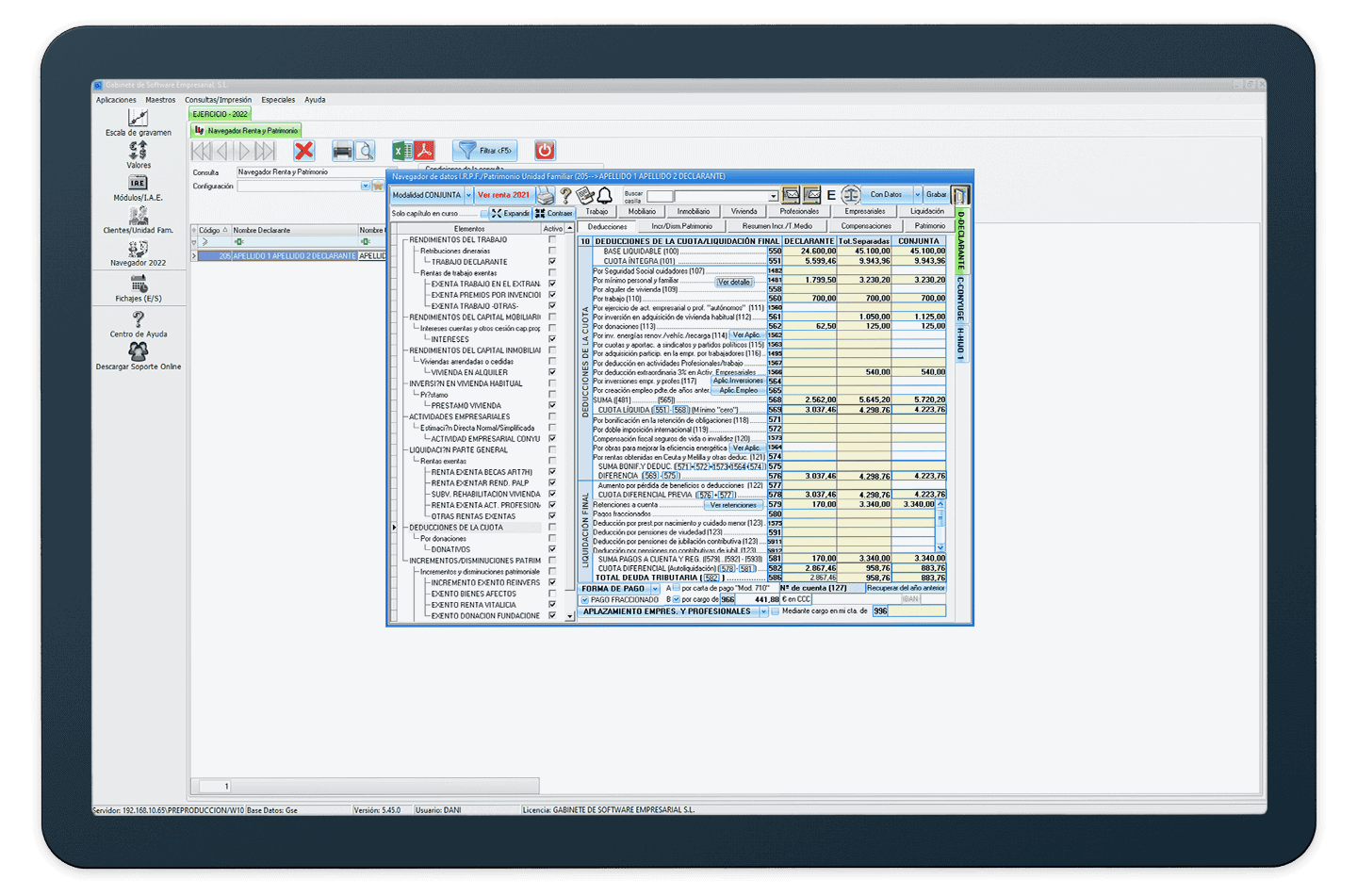
Fiscalidad Foral
Aseguramiento normativo en los trámites y presentaciones a la Hacienda Foral
Las soluciones de Renta y Sociedades para la Hacienda Navarra están en continua adaptación normativa, en Campaña y en la opción del Simulador. Así, puedes planificar el Cierre Fiscal. Ahorra tiempo con el control automático de remanentes pendientes de aplicar y carga masiva de datos.
solicita una demoDeclaraciones fiscales
Control de las declaraciones fiscales presentadas
Con las soluciones fiscales de Cegid GSE puedes mantener el control de la situación de las declaraciones de Renta y Patrimonio y Sociedades de Navarra presentadas. Con Declaraciones puedes enviar masivamente las declaraciones fiscales, homologada por todas las agencias tributarias de España.
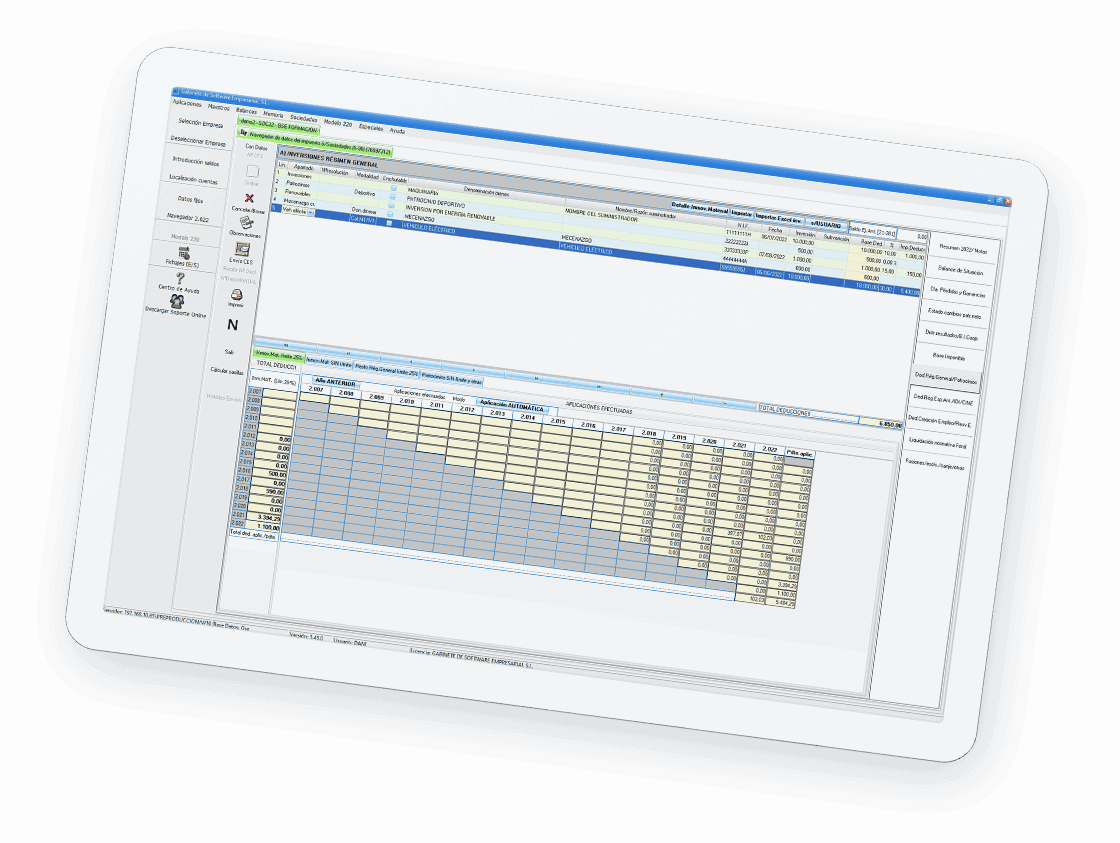
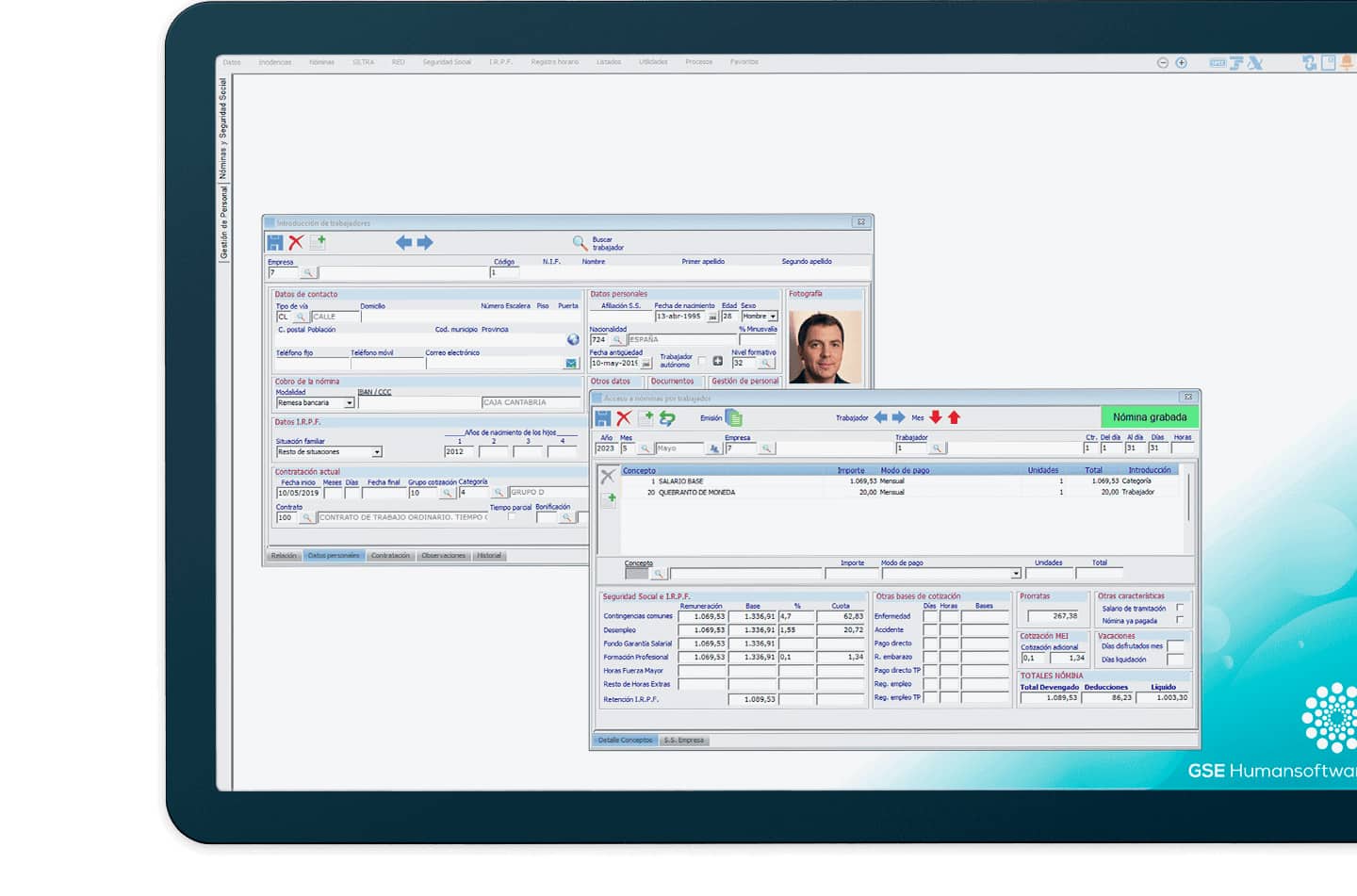
Todos tus trámites laborables
Gestión laboral y de empleados, totalmente integrada
Con Cegid GSE Nom puedes llevar a cabo todos los trámites laborales desde una aplicación sencilla y ágil: carga automática de convenios, regularización automática de IRPF, envío directo de fichero de Contrat@, INSS, AFI y certificados de empresa desde la aplicación.
solicita una demoGestión laboral, nóminas
Crea nóminas en cuestión de minutos.
Todos los trámites de nóminas y Seguridad Social perfectamente controlados: presentación online de todos los movimientos de afiliación, INSS, contrat@, Agencia Estatal y Hacienda de Navarra, regularizaciones automáticas de IRPF, actualizaciones de convenios…
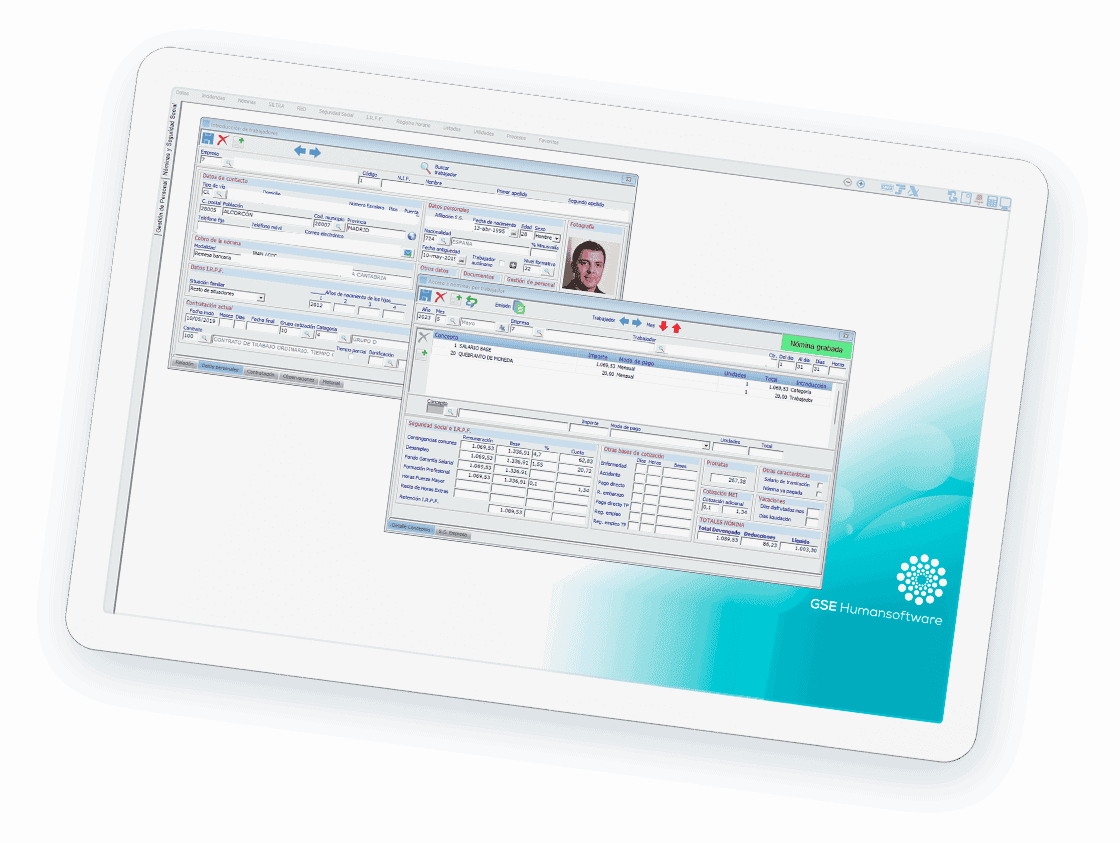
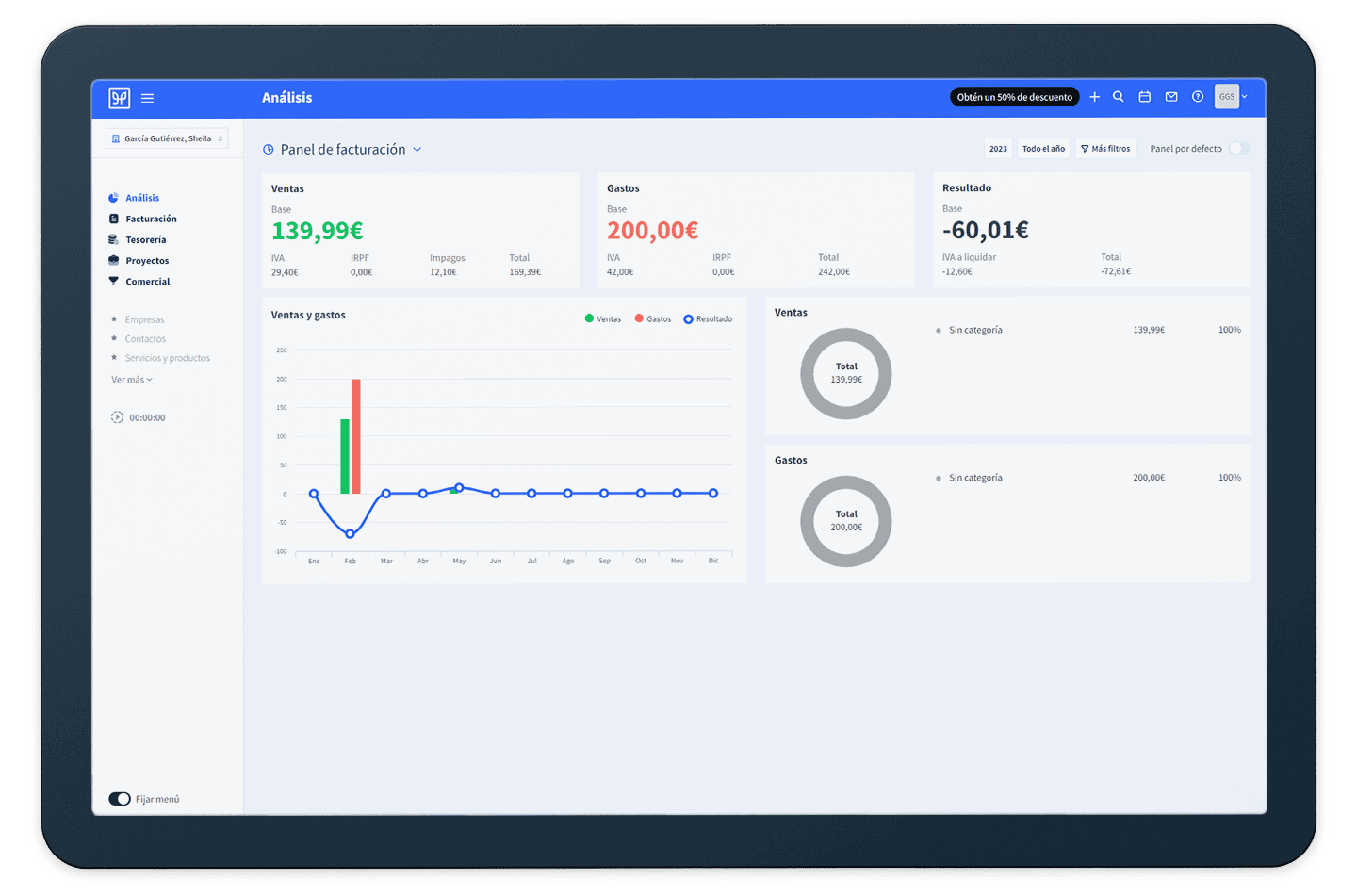
Conectado con tus clientes
Ayuda a la digitalización de procesos de tus clientes
Cegid GSE dispone de herramientas cloud de facturación y gestión comercial que permite dar un paso adelante a la gestión del negocio de tus clientes, proporcionándoles valor y guiándoles en el crecimiento.
solicita una demo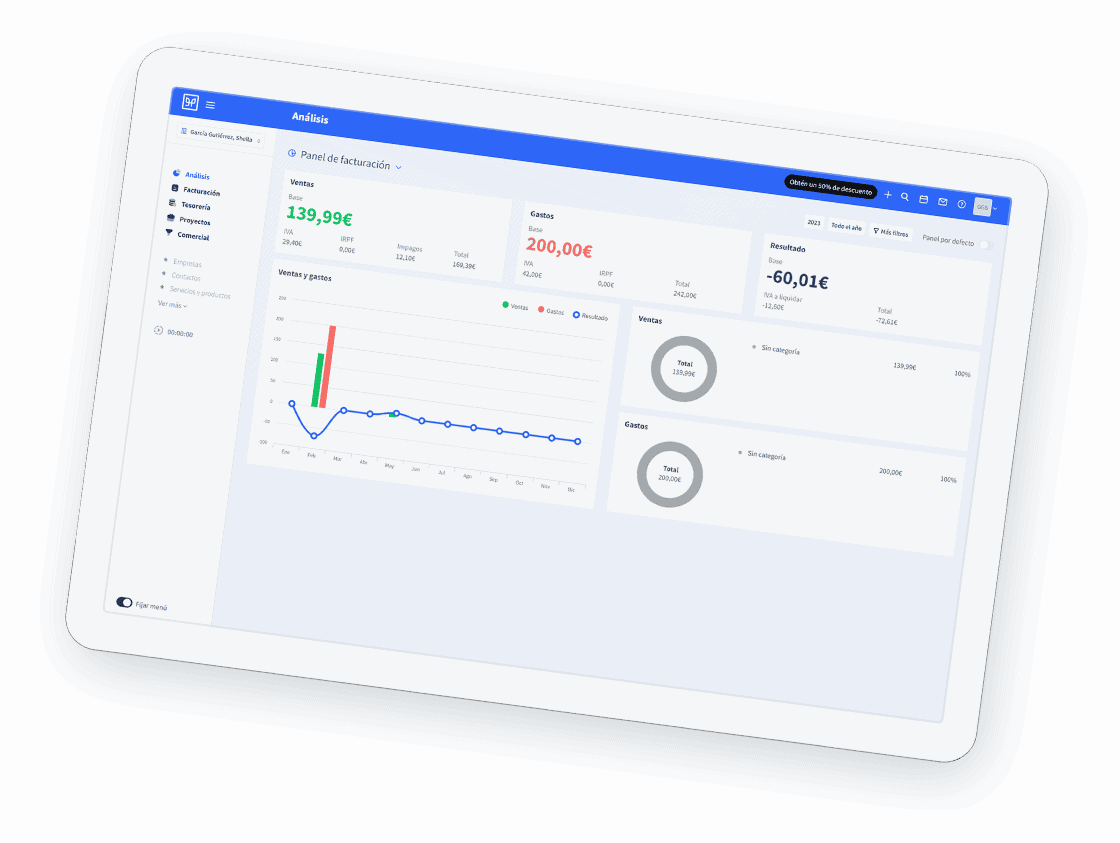
Facturación
Facturación para tu cliente
¿Tu cliente quiere crecer y necesita tu ayuda? Apóyate en nuestras herramientas de facturación y gestión comercial, integradas con tu solución del despacho, y recibe fácilmente la contabilidad de tus clientes.
Cegid te guía
Encuentra nuestro asesoramiento experto para sacar todo el valor a tu negocio.
Accede a nuestros recursosCompleta tu solución Cegid GSE
Cegid Profiture
Solución BI para conocer la rentabilidad de cada cliente, mejorar la productividad de tu equipo y aprovechar oportunidades.
- Rentabilidad por clientes, departamentos y empleados
- Percibe qué precio de cuota es el adecuado para cada cliente
- Las mejores prácticas de gestión, en tu despacho
Cegid DiezNOM
Con Cegid DiezNom automatiza los trámites de nóminas y Seguridad Social y reduce la carga de trabajo de tareas administrativas.
- Gestiona nóminas en minutos
- Evita errores con el cálculo automático del IRPF
- Ahorra tiempo con la carga automática de convenios
- Agiliza las gestiones con los empleados